Wix チャット:ライブサイト訪問者を表示してチャットする
3分
この記事内
- ライブサイト訪問者を確認する・チャットする
- よくある質問
現在サイトにアクセスしているユーザーを確認し、サイトのダッシュボードから直接チャットを開始します。これは、訪問者のエンゲージメントを維持し、有意義なビジネスリードにつなげるのに最適な方法です。また、どこから閲覧しているのか、どのページにいるのかなどのサイト訪問者のアクティビティを確認することもできます。
始める前に:
訪問者のアクティビティを確認してチャットを開始するには、まずサイトに Wix チャットをインストールする必要があります。
ライブサイト訪問者を確認する・チャットする
Wix Inbox を使用して、サイトのダッシュボードから直接サイトを閲覧しているユーザーをリアルタイムで確認し、ライブ訪問者とチャットすることができます。
サイト訪問者を表示してチャットする方法:
- サイトダッシュボードにアクセスします。
注意:この機能はダッシュボードのどのセクションからでも利用できます。 - 右上の「Inbox」アイコン
 をクリックします。現在のすべてのサイト訪問者がポップアップウィンドウに表示されます。
をクリックします。現在のすべてのサイト訪問者がポップアップウィンドウに表示されます。 - 訪問者をクリックして、新しい Inbox メッセージを開きます。
注意:
ライブサイト訪問者が過去に情報を提供したことがある場合(例: お問い合わせフォームに記入)、その名前が表示されます。何も情報を提供していない場合は「Visitor #」と表示されます。
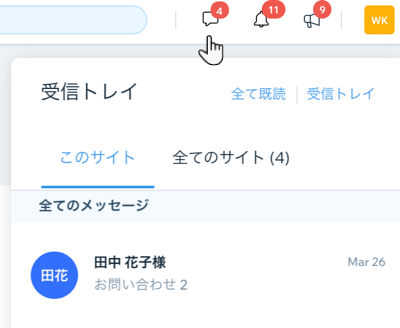
- Wix Inbox から、実行する内容を選択します:
サイト訪問者とチャットする
訪問者のサイトアクティビティを表示する
もっと詳しく知りたい場合:
Wix Learn でビジネスの宣伝と成長に関するコースをご覧ください。Wix チャットを使用するメリットについては、「Capture new leads(新規リードを獲得)」と「Manage your customer relationships(顧客との関係を管理)」の動画までスキップしてください。(英語)日本語版 Wix Learn はこちらをご覧ください。
よくある質問
表示やライブサイト訪問者とのチャットに関する詳細については、以下の質問をクリックしてください。
Wix アプリからライブサイト訪問者を表示したりチャットしたりすることはできますか?
ライブサイト訪問者からのチャットを見逃した場合はどうすればよいですか?
複数のチームメンバーがサイト訪問者とチャットすることはできますか?



